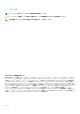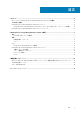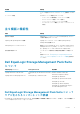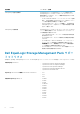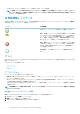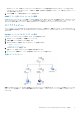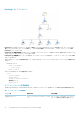Users Guide
OpsMgr コンソールは、監視しているすべてのアレイに関するアラートを EqualLogic デバイスアラート ペインに表示します。
これらのアラートは、オーサリング ペインで指定した重要度、解決状況、経過時間、またはユーザーに割り当てられたアラート
などの条件を満たすものです。
4. アラート詳細 ペインで詳細を表示するアラートを選択します。
SNMP アラート用カスタムフィールドの使用
EqualLogic グループまたはメンバーから受信した SNMP を表示するには、カスタムフィールド 1 を使用できます。カスタムフィール
ド 1 は、EqualLogic グループ名と EqualLogic メンバー名を組み合わせたもので、各アラートに付加されます。このフィールドで ア
ラートビュー を並び替えることにより、特定の EqualLogic グループに属するアラートをリストすることができます。
ダイアグラムビュー
ダイアグラムビューは、Dell EqualLogic Storage Management Pack によって検出され、監視されているすべての Dell EqualLogic デバ
イスをの階層的な図を表示します。ダイアグラムビュー には、Dell EqualLogic グループのさまざまなコンポーネントのアイコンが表
示されます。
OpsMgr コンソールでのダイアグラムの表示
OpsMgr コンソールでダイアグラムを表示するには、次の手順を実行します。
1. OpsMgr コンソール を起動して、監視 をクリックします。
2. 左側の 監視 ペインで Dell フォルダに移動します。
3. ダイアグラムビュー を展開します。以下のオプションを選択できます。
• 完全ダイアグラムビュー
• EqualLogic ダイアグラムビュー
4. いずれかのオプションを選択します。
右側ペインに、選択した Dell デバイスの階層的な図が表示されます。
5. ダイアグラムで、詳細ビュー ペインで詳細を表示するコンポーネントを選択します。
完全ダイアグラムビュー
完全ダイアグラムビュー には、OpsMgr が管理するすべての Dell デバイスの図が表示され、ダイアグラム内の個々のデバイスやそ
のコンポーネントを展開して、それらの状態を確認することができます。このビューのルートノードは Dell ハードウェア グループ
になります。
Dell EqualLogic Storage Management Pack Suite の使用 9